引言
在现代社会,互联网已经成为人们生活中不可或缺的一部分。家庭和办公室的网络连接质量直接关系到工作的效率以及娱乐体验。TP-LINK是一个在网络设备领域备受推崇的品牌,尤其是在无线路由器和接入点(AP)的安装和使用上。本文将围绕如何安装TP-LINK的AP进行详细讲解,以确保用户能够轻松地搭建稳定、高效的无线网络。
一、准备工作
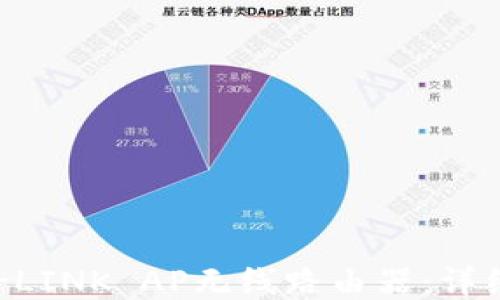
在进行TP-LINK AP的安装之前,确保您准备好所需的设备和工具。这些包括:
- TP-LINK AP设备
- 电源适配器
- 网线
- 计算机或手机
- 访问AP管理界面的必要信息(如默认用户名和密码)
此外,您还需要确定AP的安装位置,以确保信号覆盖到需要的区域。通常,AP应放置在高处且无障碍物阻挡的地方,以信号传输效果。
二、连接AP
完成准备工作后,您可以开始连接TP-LINK AP。以下是连接的步骤:
- 将AP的电源适配器插入电源插座,开启AP电源。
- 使用网线将AP的WAN口与路由器的LAN口相连接。
- 如果需要通过有线方式进行设置,您可以将计算机直接连接到AP的LAN口。
完成上述步骤后,等待几秒钟,直到AP的指示灯稳定,表示设备已成功启动。
三、访问AP管理界面

大部分TP-LINK AP都可以通过网页界面进行设置。请按照以下步骤进行访问:
- 确保您的计算机或手机与AP处于同一网络下。
- 打开浏览器,输入AP的默认管理地址(通常是192.168.0.1或192.168.1.1)。
- 在弹出的登录窗口中输入默认的用户名和密码(通常都是admin/admin,具体可查看设备说明书)。
成功登录后,您将看到TP-LINK AP的管理界面,您可以在此进行各种网络设置。
四、配置无线网络
在管理界面中,您可以配置AP的无线网络设置。具体步骤如下:
- 找到“无线设置”或“Wi-Fi设置”选项。
- 设定SSID(无线网络名称),这是其他设备连接到网络时显示的名称。
- 设置无线密码,以确保网络安全,建议使用复杂的密码。
- 选择无线信道,通常可以选择“自动”让设备自行选择最佳信道,或手动设置固定信道。
保存设置后,AP将重新启动以应用新配置。
五、基本功能与设置
除了基本的无线网络设置,TP-LINK AP还提供许多其他功能,例如访客网络、家长控制、QoS(服务质量)等。这些功能可以帮助您网络使用体验。以下是一些建议:
- 启用访客网络:在家庭或办公室中,允许访客使用网络,但不提供对您的主网络的访问。
- 设置QoS:优先处理重要的流量(如视频会议、游戏等),确保流畅性。
- 定期检查固件更新:确保AP运行最新的软件,以提高性能和安全性。
通过这些设置,您可以最大化TP-LINK AP的性能,提供更好的网络体验。
六、常见问题解答
为什么我的TP-LINK AP无法连接互联网?
对于使用TP-LINK AP的用户来说,连接互联网失败是一个常见的问题。首先,检查AP与路由器之间的连接是否正常,确保网线接口紧固且正确连接。如果没有问题,那么请检查网络设置。在AP管理界面的“网络设置”部分,确保WAN设置为动态IP或静态IP,并且有正确的DNS设置。另外,尝试重启AP和路由器,或进行恢复出厂设置,重新配置AP。
如何调整TP-LINK AP的无线信号强度?
要调整TP-LINK AP的无线信号强度,您可以通过管理界面访问无线设置。在无线设置菜单中,将能够看到信号强度相关的选项。然而,AP通常会自动调整信号强度以适应环境,用户通常不需要手动干预。如果您发现信号弱,考虑调整AP的位置,确保没有障碍物阻挡信号,并可以尝试更换无线信道以避免干扰。
使用AP时如何确保网络安全?
TP-LINK AP的网络安全至关重要,用户可以采取多种措施增强安全性。首先,确保设置一个强密码并定期更换。其次,启用WPA3加密协议,如果设备支持的话,或使用WPA2-PSK作为最佳选择。此外,建议勾选“隐藏SSID”选项,这样其他设备将无法看到您的网络名称,从而减少被攻击的风险。同时,定期检查连接的设备列表,确保没有未经授权的设备加入网络。
如何解决无线信号不稳定的问题?
无线信号不稳定可能由多种因素引起。第一步,检查与AP的距离是否过远,试着按照需要缩短距离。其次,信号干扰也是一个常见问题,使用的信道如果与其它无线设备相同,可能会引起干扰。可以尝试换用不同的信道,使用网络分析工具(应用程序、软件等)来检测。最后,如果问题依旧存在,考虑增加无线接入点或使用信号增强器来扩展信号范围和稳定性。
总结
安装TP-LINK AP并不复杂,只要您按照上述步骤进行,便能快速搭建起一个稳定、高效的无线网络。无论是在家庭还是在办公室,良好的网络连接都将提升工作效率并增强娱乐体验。希望本文能够帮助您顺利安装和配置TP-LINK AP,如有疑问,请随时参考TP-LINK的官方支持页面或用户手册。



